闽教版 信息技术 三年级上册 10 初识“画图”软件课件(共30张PPT)
文档属性
| 名称 | 闽教版 信息技术 三年级上册 10 初识“画图”软件课件(共30张PPT) | 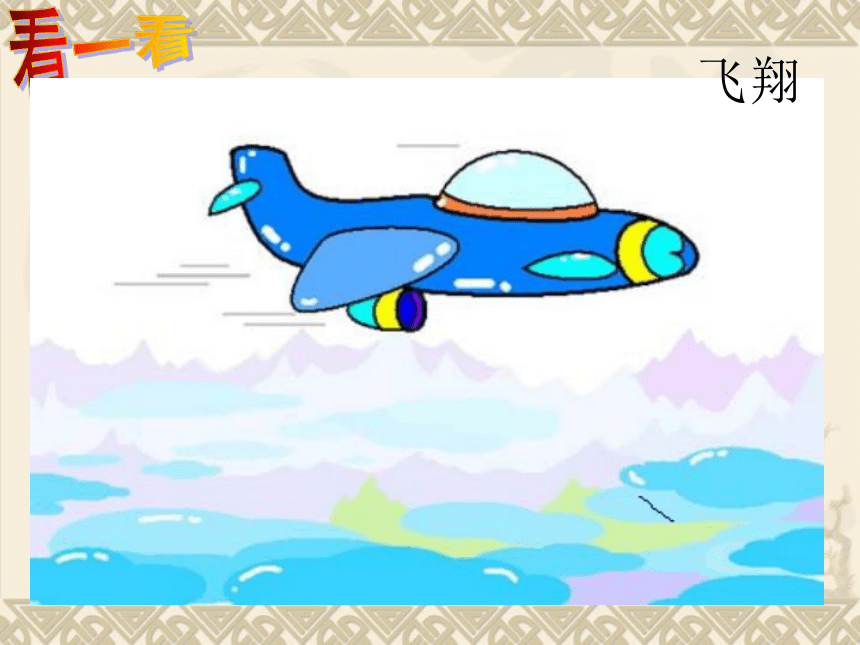 | |
| 格式 | zip | ||
| 文件大小 | 1.7MB | ||
| 资源类型 | 教案 | ||
| 版本资源 | 闽教版 | ||
| 科目 | 信息科技(信息技术) | ||
| 更新时间 | 2019-08-27 21:34:14 | ||
图片预览
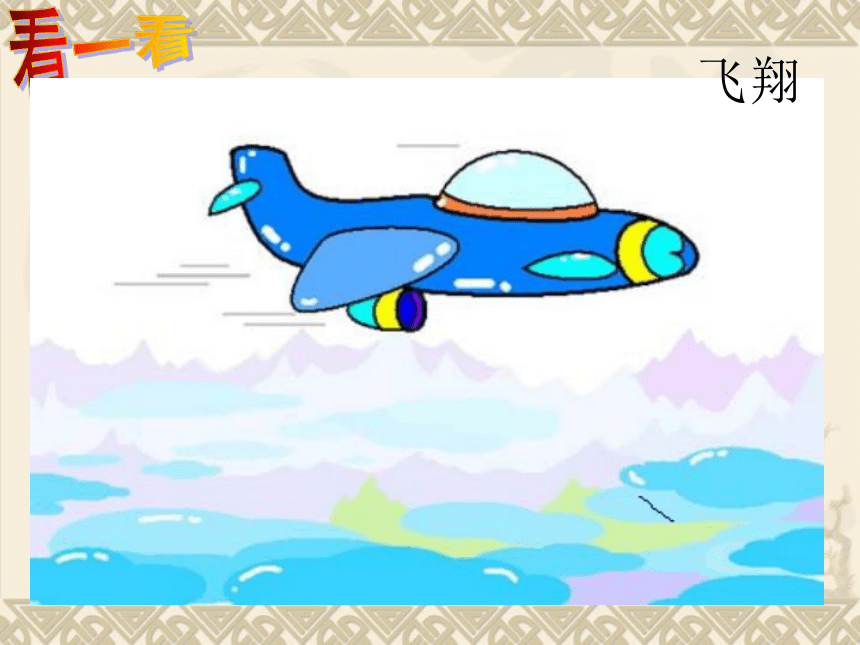
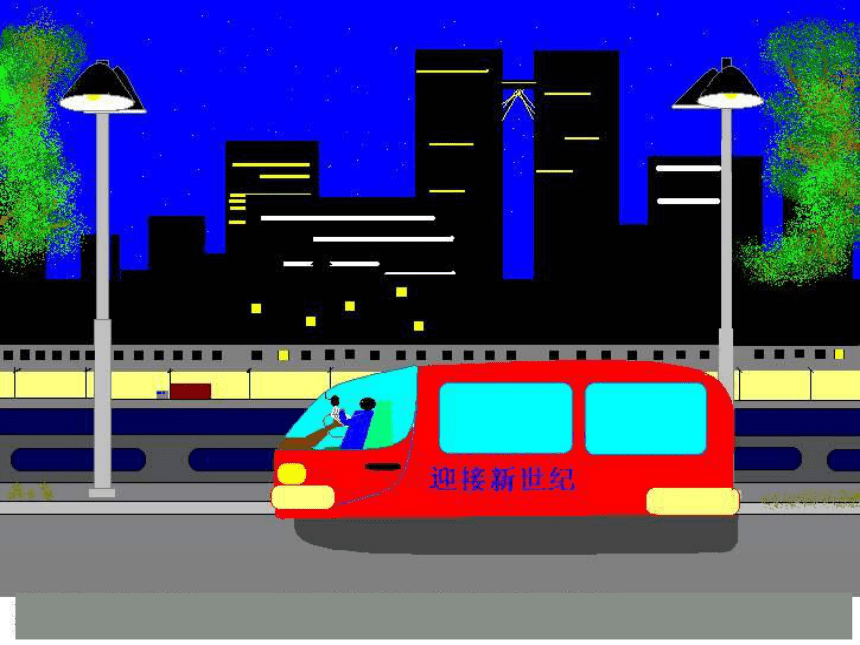
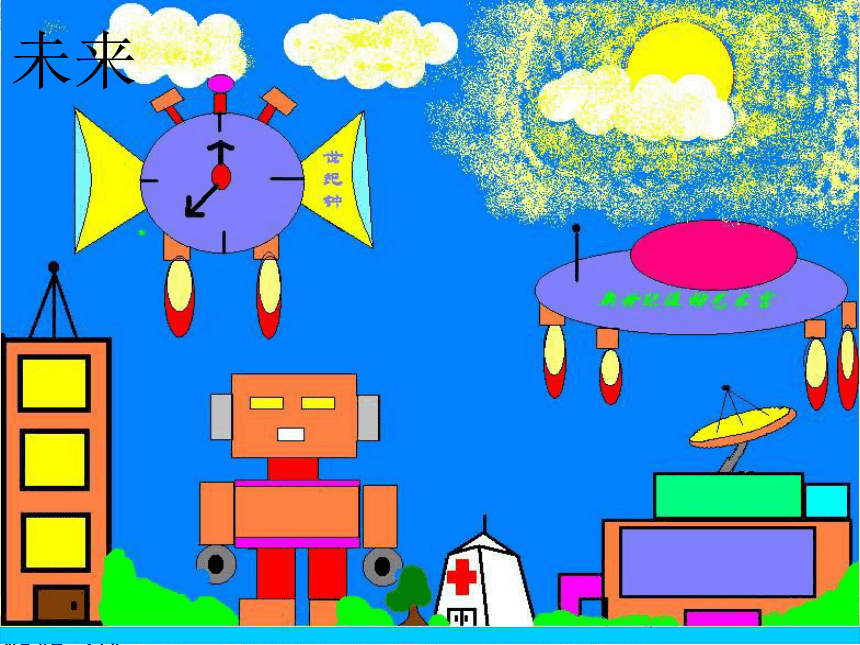
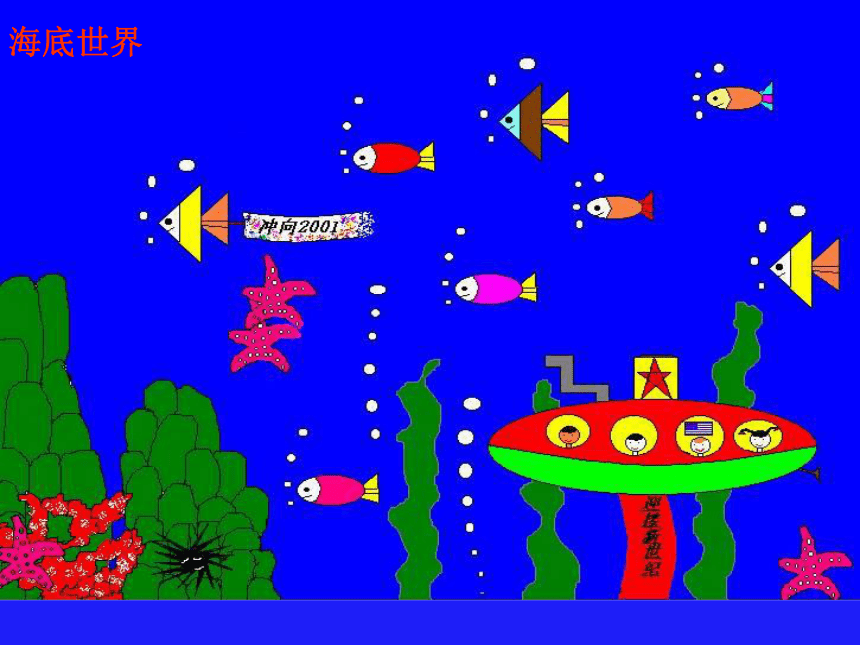




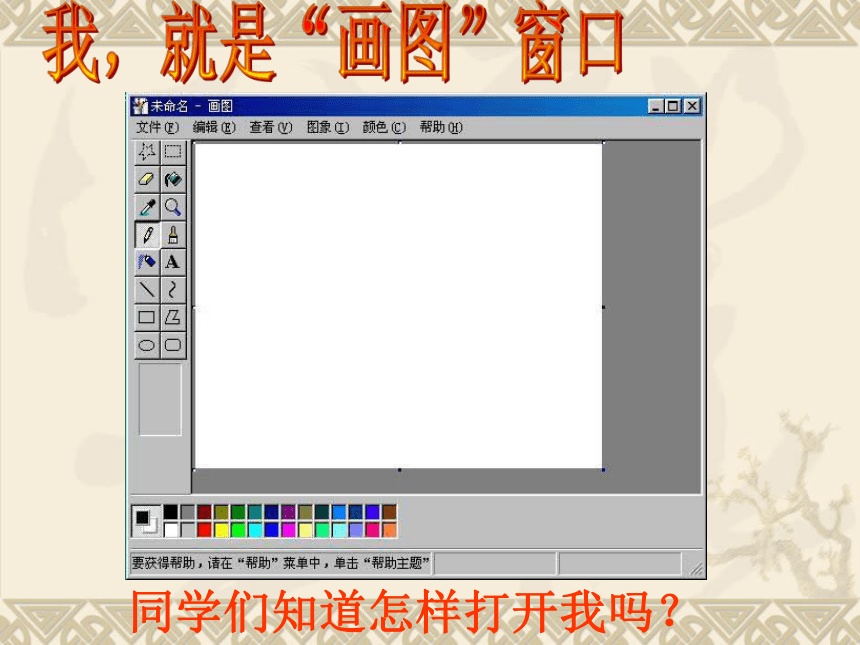

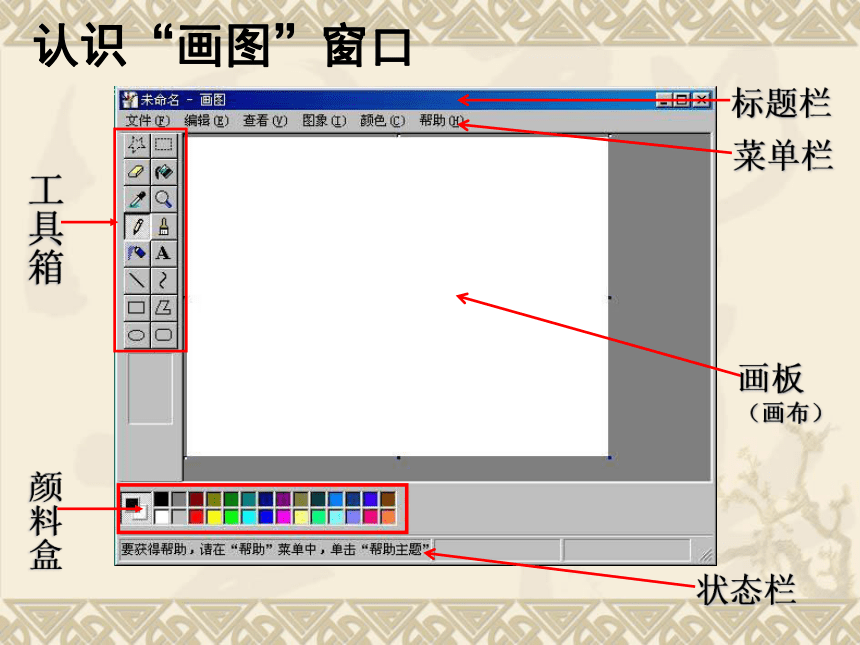
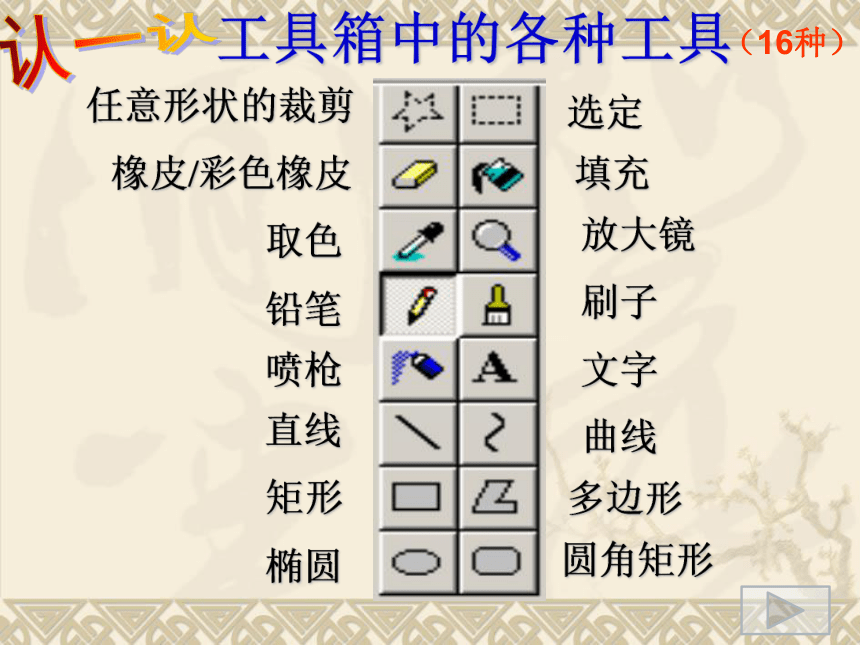
文档简介
课件30张PPT。看一看初识“画图”软件
1.掌握“画图”软件的启动与退出;
2.会认工具箱的16种工具;
3.了解颜料盒的使用方法。
学习任务我,就是“画图”窗口同学们知道怎样打开我吗?启动“画图”程序: 开始?程序(所有程序)?附件?画图认识“画图”窗口工具箱中的各种工具任意形状的裁剪橡皮/彩色橡皮取色铅笔喷枪直线矩形椭圆选定填充放大镜刷子文字曲线多边形圆角矩形认一认(16种)想一想:这么多的工具怎么使用呢? 任意形状的裁剪工具:利用此工具,可以对图片进行任意形状的裁切,单击此工具按钮,按下左键不松开,对所要进行的对象进行圈选后再松开手,此时出现虚框选区,拖动选区,即可看到效果。 选定工具:此工具用于选中对象,使用时单击此按钮,拖动鼠标左键,可以拉出一个矩形选区对所要操作的对象进行选择,用户可对选中范围内的对象进行复制、移动、剪切等操作。 橡皮工具:用于擦除绘图中不需要的部分,用户可根据要擦除的对象范围大小,来选择合适的橡皮擦,橡皮工具根据后背景而变化,当用户改变其背景色时,橡皮会转换为绘图工具,类似于刷子的功能。 填充工具:运用此工具可对一个选区内进行颜色的填充,来达到不同的表现效果,用户可以从颜料盒中进行颜色的选择,选定某种颜色后,单击改变前景色,右击改变背景色,在填充时,一定要在封闭的范围内进行,否则整个画布的颜色会发生改变,达不到预想的效果,在填充对象上单击填充前景色,右击填充背景色。 取色工具:此工具的功能等同于在颜料盒中进行颜色的选择,运用此工具时可单击该工具按钮,在要操作的对象上单击,颜料盒中的前景色随之改变,而对其右击,则背景色会发生相应的改变,当用户需要对两个对象进行相同颜色填充,而这时前、背景色的颜色已经调乱时,可采用此工具,能保证其颜色的绝对相同。 放大镜工具:当用户需要对某一区域进行详细观察时,可以使用放大镜进行放大,选择此工具按钮,绘图区会出现一个矩形选区,选择所要观察的对象,单击即可放大,再次单击回到原来的状态,用户可以在辅助选框中选择放大的比例。 铅笔工具:此工具用于不规则线条的绘制,直接选择该工具按钮即可使用,线条的颜色依前景色而改变,可通过改变前景色来改变线条的颜色。 刷子工具:使用此工具可绘制不规则的图形,使用时单击该工具按钮,在绘图区按下左键拖动即可绘制显示前景色的图画,按下右键拖动可绘制显示背景色图画。用户可以根据需要选择不同的笔刷粗细及形状。 喷枪工具:使用喷枪工具能产生喷绘的效果,选择好颜色后,单击此按钮,即可进行喷绘,在喷绘点上停留的时间越久,其浓度越大,反之,浓度越小。 文字工具:用户可采用文字工具在图画中加入文字,单击此按钮,“查看”菜单中的“文字工具栏”便可以用了,执行此命令,这时就会弹出“文字工具栏”,用户在文字输入框内输完文字并且选择后,可以设置文字的字体、字号,给文字加粗、倾斜、加下划线,改变文字的显示方向等等。 直线工具:此工具用于直线线条的绘制,先选择所需要的颜色以及在辅助选择框中选择合适的宽度,单击直线工具按钮,拖动鼠标至所需要的位置再松开,即可得到直线,在拖动的过程中同时按Shift 键,可起到约束的作用,这样可以画出水平线、垂直线或与水平线成45°的线条。 曲线工具:此工具用于曲线线条的绘制,先选择好线条的颜色及宽度,然后单击曲线按钮,拖动鼠标至所需要的位置再松开,然后在线条上选择一点,移动鼠标则线条会随之变化,调整至合适的弧度即可。 矩形工具、椭圆工具、圆角矩形工具:这三种工具的应用基本相同,当单击工具按钮后,在绘图区直接拖动即可拉出相应的图形,在其辅助选择框中有三种选项,包括以前景色为边框的图形、以前景色为边框背景色填充的图形、以前景色填充没有边框的图形,在拉动鼠标的同时按Shift 键,可以分别得到正方形、正圆、正圆角矩形工具。 多边形工具:利用此工具用户可以绘制多边形,选定颜色后,单击工具按钮,在绘图区拖动鼠标左键,当需要弯曲时松开手,如此反复,到最后时双击鼠标,即可得到相应的多边形。认一认 颜料盒28种退出“画图”软件方法2 退出“画图”时,出现下面的提示怎么办?想一想1.启动方法:开始?所有程序?附件?画图3.退出方法:
①单击“关闭”按钮;
②单击菜单栏中的“文件”菜单,选择“退出”命令。2.知道了工具箱有16个画图工具和颜料盒的使用方法。
1.掌握“画图”软件的启动与退出;
2.会认工具箱的16种工具;
3.了解颜料盒的使用方法。
学习任务我,就是“画图”窗口同学们知道怎样打开我吗?启动“画图”程序: 开始?程序(所有程序)?附件?画图认识“画图”窗口工具箱中的各种工具任意形状的裁剪橡皮/彩色橡皮取色铅笔喷枪直线矩形椭圆选定填充放大镜刷子文字曲线多边形圆角矩形认一认(16种)想一想:这么多的工具怎么使用呢? 任意形状的裁剪工具:利用此工具,可以对图片进行任意形状的裁切,单击此工具按钮,按下左键不松开,对所要进行的对象进行圈选后再松开手,此时出现虚框选区,拖动选区,即可看到效果。 选定工具:此工具用于选中对象,使用时单击此按钮,拖动鼠标左键,可以拉出一个矩形选区对所要操作的对象进行选择,用户可对选中范围内的对象进行复制、移动、剪切等操作。 橡皮工具:用于擦除绘图中不需要的部分,用户可根据要擦除的对象范围大小,来选择合适的橡皮擦,橡皮工具根据后背景而变化,当用户改变其背景色时,橡皮会转换为绘图工具,类似于刷子的功能。 填充工具:运用此工具可对一个选区内进行颜色的填充,来达到不同的表现效果,用户可以从颜料盒中进行颜色的选择,选定某种颜色后,单击改变前景色,右击改变背景色,在填充时,一定要在封闭的范围内进行,否则整个画布的颜色会发生改变,达不到预想的效果,在填充对象上单击填充前景色,右击填充背景色。 取色工具:此工具的功能等同于在颜料盒中进行颜色的选择,运用此工具时可单击该工具按钮,在要操作的对象上单击,颜料盒中的前景色随之改变,而对其右击,则背景色会发生相应的改变,当用户需要对两个对象进行相同颜色填充,而这时前、背景色的颜色已经调乱时,可采用此工具,能保证其颜色的绝对相同。 放大镜工具:当用户需要对某一区域进行详细观察时,可以使用放大镜进行放大,选择此工具按钮,绘图区会出现一个矩形选区,选择所要观察的对象,单击即可放大,再次单击回到原来的状态,用户可以在辅助选框中选择放大的比例。 铅笔工具:此工具用于不规则线条的绘制,直接选择该工具按钮即可使用,线条的颜色依前景色而改变,可通过改变前景色来改变线条的颜色。 刷子工具:使用此工具可绘制不规则的图形,使用时单击该工具按钮,在绘图区按下左键拖动即可绘制显示前景色的图画,按下右键拖动可绘制显示背景色图画。用户可以根据需要选择不同的笔刷粗细及形状。 喷枪工具:使用喷枪工具能产生喷绘的效果,选择好颜色后,单击此按钮,即可进行喷绘,在喷绘点上停留的时间越久,其浓度越大,反之,浓度越小。 文字工具:用户可采用文字工具在图画中加入文字,单击此按钮,“查看”菜单中的“文字工具栏”便可以用了,执行此命令,这时就会弹出“文字工具栏”,用户在文字输入框内输完文字并且选择后,可以设置文字的字体、字号,给文字加粗、倾斜、加下划线,改变文字的显示方向等等。 直线工具:此工具用于直线线条的绘制,先选择所需要的颜色以及在辅助选择框中选择合适的宽度,单击直线工具按钮,拖动鼠标至所需要的位置再松开,即可得到直线,在拖动的过程中同时按Shift 键,可起到约束的作用,这样可以画出水平线、垂直线或与水平线成45°的线条。 曲线工具:此工具用于曲线线条的绘制,先选择好线条的颜色及宽度,然后单击曲线按钮,拖动鼠标至所需要的位置再松开,然后在线条上选择一点,移动鼠标则线条会随之变化,调整至合适的弧度即可。 矩形工具、椭圆工具、圆角矩形工具:这三种工具的应用基本相同,当单击工具按钮后,在绘图区直接拖动即可拉出相应的图形,在其辅助选择框中有三种选项,包括以前景色为边框的图形、以前景色为边框背景色填充的图形、以前景色填充没有边框的图形,在拉动鼠标的同时按Shift 键,可以分别得到正方形、正圆、正圆角矩形工具。 多边形工具:利用此工具用户可以绘制多边形,选定颜色后,单击工具按钮,在绘图区拖动鼠标左键,当需要弯曲时松开手,如此反复,到最后时双击鼠标,即可得到相应的多边形。认一认 颜料盒28种退出“画图”软件方法2 退出“画图”时,出现下面的提示怎么办?想一想1.启动方法:开始?所有程序?附件?画图3.退出方法:
①单击“关闭”按钮;
②单击菜单栏中的“文件”菜单,选择“退出”命令。2.知道了工具箱有16个画图工具和颜料盒的使用方法。
